8 migliori soluzioni per i rulli di Instagram che non funzionano su Android e iPhone
Varie / / August 25, 2022
La popolarità di Instagram Reels è cresciuta in modo significativo in tutto il mondo. Ottieni molte funzionalità per creare contenuti divertenti e condividerli con i tuoi amici sulla piattaforma social. Puoi anche remixa una bobina su Instagram e pubblicalo sul tuo profilo.

Mentre Instagram Reels diventa immensamente popolare e crea dipendenza, non è privo di problemi. Se fai fatica a goderteli nell'app di Instagram, ecco le migliori soluzioni per Instagram Reels che non funziona su Android e iPhone.
1. Disabilita un minore utilizzo dei dati mobili
L'app di Instagram ti offre un'opzione per consentire a un risparmiatore di dati di utilizzare meno dati mobili. Questa funzione influisce sui rulli per farli caricare lentamente sul tuo iPhone e Android. Puoi disabilitarlo con questi passaggi nell'app Instagram per iPhone e Android.
Passo 1: Apri l'app Instagram sul tuo Android o iPhone.

Passo 2: Tocca l'icona del profilo nell'angolo in basso a destra.

Passaggio 3: Tocca l'icona Menu Hamburger nell'angolo in alto a destra.

Passaggio 4: Seleziona Impostazioni dall'elenco delle opzioni.
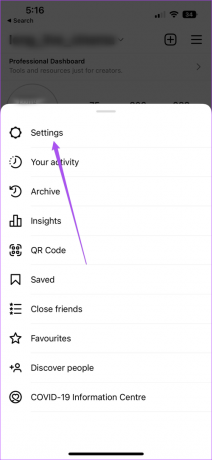
Passaggio 5: Nel menu Impostazioni, tocca Account.

Passaggio 6: Scorri un po' verso il basso e tocca Utilizzo dati.

Passaggio 7: Disattiva l'interruttore accanto a Usa meno dati mobili.
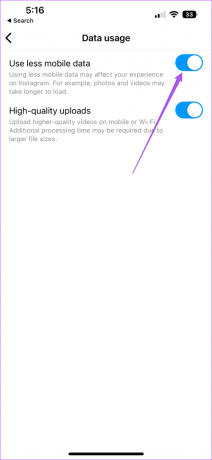
Prova a guardare alcuni rulli e sarai in grado di visualizzarli senza ritardi.
2. Passa dai dati mobili al Wi-Fi
Il telefono potrebbe non ottenere una buona velocità Internet sui dati mobili. Quindi passare da una rete Wi-Fi, se possibile, sul tuo Android o iPhone è una buona idea. Ciò ti aiuterà a ottenere velocità migliori e costanti per goderti Reels senza buffering o ritardi.
3. Connettiti a una banda di frequenza a 5 GHz su una rete wireless
Usi un router dual-band per la rete wireless a casa? Se lo fai, passa alla banda di frequenza a 5 GHz per velocità di download più elevate e un'esperienza di anteprima video più veloce. Dopo la connessione a una banda di frequenza a 5 GHz, controlla la tua velocità di internet per assicurarti che il tuo provider di servizi Internet non debba affrontare tempi di inattività o interventi di manutenzione. Otterrai velocità migliori quando sei più vicino al router.


4. Forza l'uscita e il riavvio di Instagram
Quando è stata l'ultima volta che hai chiuso o chiuso l'app di Instagram? La maggior parte di noi lo mantiene in esecuzione in background e quindi continua a recuperare i dati, a meno che non chiudiamo l'app o riavviiamo il telefono. Quindi puoi forzare l'uscita e il riavvio di Instagram sul tuo Android o iPhone. Ciò darà all'app un nuovo inizio e ricaricherà tutto all'interno dell'app. Ecco come farlo sul tuo Android e iPhone.
Per Android
Passo 1: Premi a lungo sull'icona dell'app Instagram.

Passo 2: Tocca Informazioni app dal menu a comparsa.

Passaggio 3: Nel menu Informazioni app, tocca Arresto forzato.

Passaggio 4: Seleziona Sì per confermare la tua scelta.
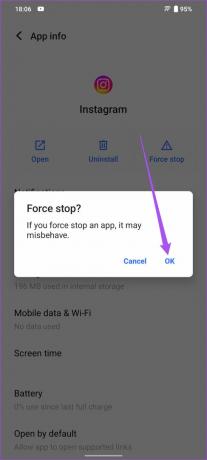
Passaggio 5: Riavvia l'app di Instagram e verifica se il problema è stato risolto.

Per iPhone
Passo 1: Dalla schermata principale, scorri verso l'alto dal basso e tieni premuto.
Tutte le app in esecuzione in background appariranno nell'interfaccia multitasking.
Passo 2: Tocca e scorri verso l'alto la finestra dell'app di Instagram per rimuoverla dall'esecuzione in background.

Passaggio 3: Riapri Instagram e controlla se il problema è stato risolto.

5. Verifica se l'aggiornamento dell'app in background è abilitato (iPhone)
Aggiornamento app in background continua a recuperare nuovi dati per Instagram come post, messaggi e altre notifiche. Quindi, se è disabilitato, l'app recupererà quei dati solo quando la stai utilizzando attivamente. Sul tuo iPhone, ecco come verificare se la funzione è abilitata per Instagram.
Passo 1: Apri l'app Impostazioni sul tuo iPhone.
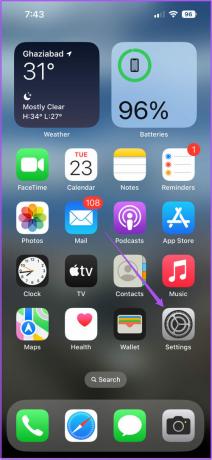
Passo 2: Scorri verso il basso e tocca Instagram.
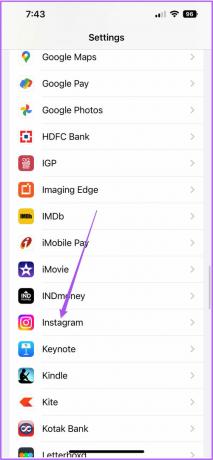
Passaggio 3: Controlla se l'aggiornamento dell'app in background è abilitato. In caso contrario, tocca l'interruttore per abilitarlo.

Passaggio 4: Chiudi l'app Impostazioni e apri Instagram per verificare se il problema è stato risolto.
6. Abilita l'utilizzo illimitato dei dati (Android)
Se hai attivato la modalità Risparmio energetico sul tuo Android per risparmiare la batteria, può limitare involontariamente l'esecuzione di diverse app in background. Ecco perché Reels potrebbe non funzionare nell'app di Instagram. Se desideri continuare a utilizzare la modalità Risparmio energetico, ecco come abilitare l'utilizzo illimitato dei dati.
Passo 1: Premi a lungo l'icona dell'app Instagram sul tuo telefono Android.

Passo 2: Tocca Informazioni sull'app dall'icona a comparsa.
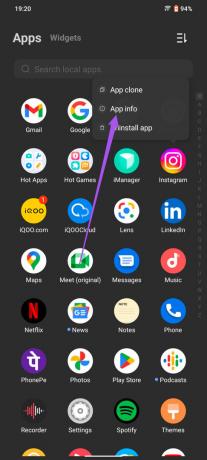
Passaggio 3: Nel menu Informazioni app, tocca l'opzione "Dati mobili e Wi-Fi".

Passaggio 4: Tocca l'interruttore accanto a "Utilizzo dati illimitato" per abilitare la funzione.

Passaggio 5: Chiudi il menu Informazioni app, apri l'app Instagram e controlla se i rulli funzionano.
7. Svuota la cache dell'app di Instagram
I dati della cache di un'app come Instagram includono tutte le informazioni come i dettagli di accesso, i risultati di ricerca, i profili visitati di frequente e altro ancora. Puoi provare a svuotare la cache sul tuo Android o iPhone per vedere se risolve il problema con Instagram Reels. Leggi la nostra guida su cosa succede quando svuoti la cache di Instagram e i passaggi per farlo sul tuo Android e iPhone.
Dopo aver cancellato i dati della cache, riapri Instagram e controlla se il problema è stato risolto.
8. Aggiorna l'app Instagram
Anche l'utilizzo di una vecchia app di Instagram sul tuo Android o iPhone può causare questo problema. Puoi aggiornare l'app per rimuovere tali bug e verificare se il problema è stato risolto. È buona norma aggiornare regolarmente le app sui telefoni.
Aggiorna Instagram per Android
Aggiorna Instagram per iPhone
Correggi le bobine di Instagram
Più che post e Story, sono Instagram Reels a catturare l'attenzione della maggior parte degli utenti. Quindi, per migliorare il tuo gioco Reels, abbiamo compilato un elenco di migliori suggerimenti e trucchi per Instagram Reels, che ti aiuterà a distinguerti dalla massa.
Ultimo aggiornamento il 24 agosto 2022
L'articolo sopra può contenere link di affiliazione che aiutano a supportare Guiding Tech. Tuttavia, non pregiudica la nostra integrità editoriale. Il contenuto rimane imparziale e autentico.
LO SAPEVATE
L'iPhone 5s è uno dei telefoni Apple più popolari, con oltre 70 milioni di unità vendute dal 2013.



